Reklama
Teraz vlastníte jedno z najhorúcejších inteligentných domácich zariadení v okolí Termostat Nest Learning, cena okolo 250 dolárov. Zaujíma vás, ako to nastaviť? Nerobte si starosti, pretože sme tu, aby sme vám pomohli na každom kroku.
Takto nastavíte svoje Termostat Nest Learning, čo s tým môžete urobiť a ako riešiť bežné problémy s termínom Nest Learning Termostat. Táto príručka bola navrhnutá tak, aby vám poskytla podrobný návod na postup, aby ste mohli ostať v zime príjemne teplo a v lete príjemní a chladní. Bude tiež pomôžu vám ušetriť a znížiť vaše náklady na energiu 12 produktov so solárnym pohonom, ktoré vám pomôžu znížiť váš účet za energiuTýchto 12 solárnych zariadení na domáce a osobné použitie vám pomôže znížiť váš účet za energiu a spoliehať sa na fosílne palivá, a to vždy tak nepatrne. Čítaj viac .
Od tohto sprievodcu môžete očakávať všetko:
1. Nastavenie výučbového termostatu Nest
Inštalácia hardvéru | Inštalácia softvéru | The Nest App
2. Používanie vášho výučbového termostatu Nest
Automatické učenie | Úspora energie | Zelený list | Doma a preč | Zakázanie učenia sa hniezda | Resetovanie vášho hniezda
3. Rozšírené nastavenie pre váš výučbový termostat Nest
IFTTT | Vykonajte úpravy nastavení | Pridávanie ďalších inteligentných produktov
4. Riešenie problémov s termostatom Learning Nest
Problémy s napájaním | | Chybové kódy | Systémové chyby | Ak máte pochybnosti
1. Nastavenie výučbového termostatu Nest
Spoločnosť Nest Labs navrhla termostat Nest Learning Termostat pre jednoduchá inštalácia a nastavenie. 3,3-palcové, 1,21-palcové, 3,3-palcové zariadenie sa dodáva so všetkým, čo potrebujete, aby ste mohli začať, vrátane základne, upevňovacích skrutiek a skrutkovača, voliteľnej ozdobnej platne a inštalácie a vítaní sprievodcovia.
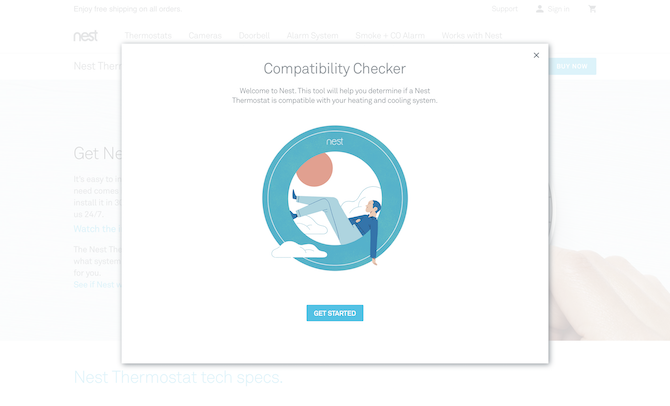
Predtým, ako budete pokračovať vo zvyšku tejto príručky, venujte chvíľu použitiu Nestu online Sprievodca kompatibilitou aby ste sa uistili, že váš systém spolupracuje s Nestom. Hneď ako prejdete týmito otázkami so sprievodcom, spoločnosť Nest vám poskytne elektrické schéma , ktoré budete potrebovať počas procesu inštalácie.
Nakoniec si všimnite, že tento sprievodca nastavením je pre Tretia generácia Nest Learning Thermostat.
Inštalácia hardvéru
V našom článku sa predpokladá, že vymieňate existujúcu jednotku na vykurovanie / chladenie a nepridávate novú prvýkrát. Takže prvá vec, ktorú musíte urobiť, je vypnite napájanie do vášho systému a termostatu pred vystavením akéhokoľvek zapojenia. V závislosti od vášho nastavenia môže mať váš systém HVAC viac ističov. Predtým, ako sa pohnete vpred, nezabudnite ich všetky vypnúť.
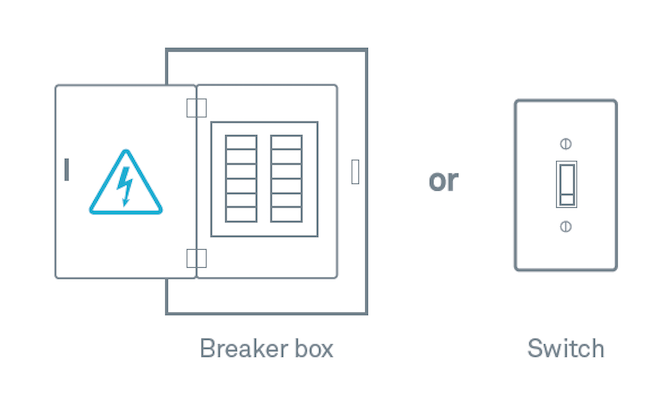
Ak chcete skontrolovať, či je napájanie úplne vypnuté, zmeňte teplotu na aktuálnom termostate najmenej o niekoľko stupňov. Potom by ste mali počkať aspoň päť minút, aby ste sa uistili, že sa systém neaktivuje. Ak sa nič nestane, môžete pokračovať v procese inštalácie.
Demontáž starého termostatu
Keď ste si istí, že je vypnuté, zložte kryt na vašom existujúcom termostatu. Pozrite sa na káble vedúce do jednotky a odfoť vášho súčasného zapojenia.
Znova skontrolujte, či je váš systém kompatibilný s Nestom. Ak to tak nie je, nemali by ste ísť ďalej. Uistite sa, že ste si naposledy prečítali sprievodcu kompatibilitou spoločnosti Nest.

Keď ste pripravení postupovať vpred, môžete opatrne odpojte káble od existujúceho termostatu. Všimnite si, že Nest Thermostat nepoužíva prepojovacie káble, identifikované ako krátke vodiče medzi dvoma konektormi. Tieto prepojovacie káble a fotografie vašich káblov uložte na bezpečné miesto. Možno budete potrebovať tieto položky v prípade, že sa rozhodnete neskôr svoje hniezdo odstrániť.
Váš termostat Nest Learning sa dodáva s drôtené štítky ktoré sú pripojené k inštalačnej príručke. Pripojte tieto štítky k paralelným vodičom termostatu.
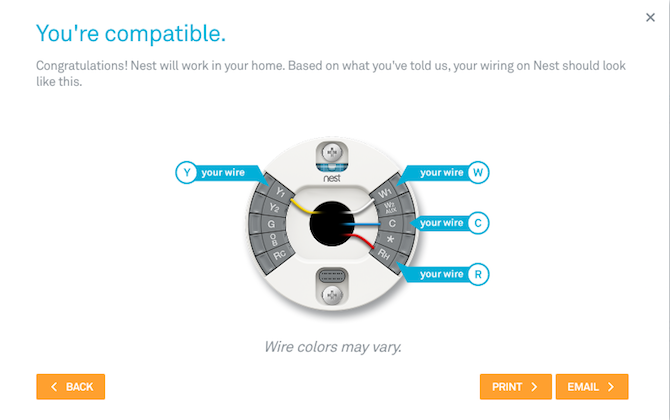
Ďalej budete chcieť odpojte vodiče a vyberte základňu z vášho starého termostatu. Po vybratí termostatu ovinúť vodiče okolo pera alebo ceruzky, aby nespadli späť za stenu.
Toto je časť vášho inštalačného procesu, keď by ste mali škvrny alebo farby na akékoľvek otvory môžete mať na stene. Priložená ozdobná doska Nest môže tiež pomôcť skryť škrabance, otvory na skrutky a iné značky.
Inštalácia termostatu Nest Learning
Prvá vec, ktorú musíte urobiť pri inštalácii termostatu Nest Learning, je použite úroveň bubliniek aby ste sa uistili, že zariadenie bude správne sedieť na stene. Ďalšie, pripojte základňu hniezda na stenu. Ak používate voliteľnú ozdobnú dosku, pred inštaláciou základne hniezda ju umiestnite na stenu.

Potiahnite káble od steny cez stred základne a potom pripevnite dosku k stene pomocou priložených skrutiek. Nest hovorí, že na vŕtanie skrutiek nepoužívajte elektrickú vŕtačku, pretože vŕtačka by mohla zničiť plastovú základňu. Všimnite si tiež, že skrutky Nest sú samorezné, takže nie je potrebné vŕtať do mäkkých materiálov.
Po vyrovnaní základne hniezda je čas na vodiče pripojte podľa schémy zapojenia z kontroly kompatibility hniezd. opatrne zatlačte na tlačidlo konektora a vložte drôt až na doraz. Uvoľnite tlačidlo uistite sa, že zostane dole.
Ak sa tlačidlo konektora objaví späť, budete musieť nastavte drôt. Vziať to, narovnať toa vráťte ho späť ako predtým. Skúste to znova. Ak to stále nefunguje, možno budete musieť koniec vodiča odizolovať od kábla.
Pokračujte v pridávaní a pripájaní káblov podľa požiadavky na schéme zapojenia až do dokončenia.
Posledné dva kroky v hardvérovom procese sú pripojte displej k základni a znovu zapnite napájanie.
Ak chcete pripojiť displej Nest, držte ho tak, aby logo Nest bolo vpravo hore. Zarovnajte kolíkový konektor na zadnej strane obrazovky a zatlačte ho na základňu, kým nezacvakne na svoje miesto. Ak nepočujete kliknutie, pomocou palcov zatlačte vodiče ďalej do steny.
Potom sa po prvýkrát vráťte do ističa alebo vypínača a zapnite nový termostat Nest Learning Termostat!
Inštalácia softvéru
Nastavenie termostatu Nest Learning je rovnako jednoduché ako odpovedanie na a séria otázok o vašom inteligentný domov Sú tieto inteligentné produkty skutočne inteligentné alebo iba trik? Čítaj viac prostredníctvom displeja zariadenia. Tieto otázky sa vás opýtajú na váš domov, teploty, ktoré sa vám páčia, a na váš vykurovací a chladiaci systém.
Rôzne možnosti nájdete v Nest Learning Thermostat otočením krúžku okolo zariadenia doľava a doprava. Stlačením krúžku vyberte požadovanú možnosť.
Hniezdo bude musieť vedieť:
- Váš preferovaný jazyk (jazyky, ktoré sú v súčasnosti k dispozícii, sú španielčina, angličtina (USA), angličtina (UK), francúzština (CA), francúzština (FR), holandčina a taliančina)
- Ktoré pripojenie k internetu by malo používať (vyberte z dostupného zoznamu sietí, ktorý sa automaticky otvorí)
- Vaša aktuálna poloha, ktorú Nest používa na aktualizáciu informácií o dátume, čase a počasí
- Vybavenie vášho domu, ktoré je založené na vašej pôvodnej schéme zapojenia. Ak automatický výber nie je správny, budete si musieť vybrať z ďalších možností
- Teplota! Povedzte Nestovi, či začať s chladením alebo kúrením vášho domu
The Nest App
Po dokončení týchto krokov termostat bude vykonať test systému. Potom budete chcieť pridajte termostat Nest do svojho online účtu Nest (alebo vytvorte nový) pomocou aplikácie pre iOS alebo Android Nest. Budete tak môcť ovládať hniezdo z telefónu, spravovať svoju energetickú históriu alebo uzamknúť termostat, aby nikto nemohol zmeniť teplotu.
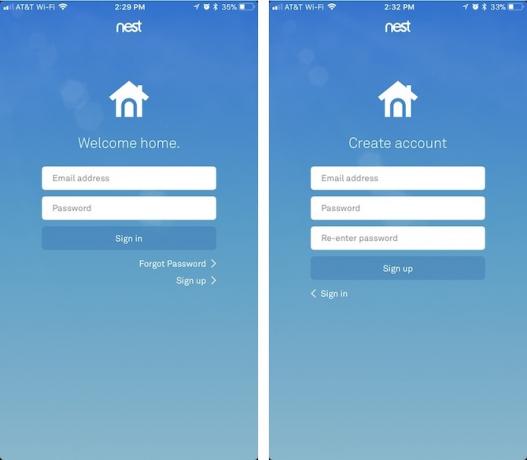
Ak sa chcete zaregistrovať pre nový účet spoločnosti Nest, vyhľadajte „Prihlásiť Se“Na hlavnej obrazovke aplikácie. Odtiaľ budete požiadaní o zadanie svojej e-mailovej adresy a zvolenie hesla. Po pridaní týchto informácií budete musieť Overte svoj účet prostredníctvom potvrdzovacieho e-mailu.
Ak chcete do svojho účtu Nest pridať termostat Nest Learning, musíte si ho zaobstarať Vstupný kľúč zo zariadenia a potom tento kľúč pridajte do aplikácie Nest.
Ak to chcete urobiť, stlačením krúžku zariadenia otvorte ponuku Rýchle zobrazenie a potom vyberte položku Nastavenia.
Odtiaľ krúžok otočte na účet Nest a stlačením krúžku ho vyberte. Vyberte jedinečný kľúč vášho systému a získajte kľúč „Get Entry Key“. Zapíšte si toto číslo.
Zadajte kľúč do aplikácie Nest podľa týchto pokynov:
- Otvorte aplikáciu Nest a podľa potreby sa prihláste do svojho účtu Nest
- Na domovskej obrazovke kliknite na ikonu Nastavenia a potom klepnite na „Pridať produkt“
- Pomocou fotoaparátu telefónu naskenujte kód QR, ktorý sa nachádza na zadnej strane termostatu alebo výberu
- Stlačte „Pokračovať bez skenovania“ a potom „Nest Thermostat“
- Dvakrát stlačte „Ďalej“
- Zadajte 7-ciferný zadávací kláves a postupujte podľa posledných pokynov na obrazovke
Váš Nest Learning Thermostat je teraz pripravený vykonávať svoje úlohy.
2. Používanie vášho výučbového termostatu Nest
Terminál Nest Learning Termostat bol navrhnutý tak, aby fungoval v zákulisí s veľmi malou ľudskou interakciou, keď bude online. Pamätajte, že toto je štúdium termostat. Preto sa naprogramuje tak, aby vám automaticky poskytoval čo najlepší zážitok z vykurovania a chladenia.
Viac informácií o programovaní spoločnosti Nest nájdete nižšie. Po prvé, je dôležité poznať jeden dôležitý fakt. Napriek tomu, že je inteligentný prístroj Nest Learning inteligentný, stále môže fungovať ako štandardné termostaty. To znamená, že prsteň môžete vždy otočiť, keď chcete, aby bol váš dom trochu teplejší, a vypnúť ho, ak chcete, aby bol chladič.

Ste zmätení, či systém vykuruje alebo chladí váš domov? To, čo robí termostat, môžete povedať jednoducho tak, že sa pozriete na farbu pozadia. Keď vidíte oranžovú farbu, je teplo zapnuté, zatiaľ čo modrá farba predstavuje chladenie. Ak je pozadie čierne, nepoužíva sa ani kúrenie ani chladenie.
Automatické učenie
Pri prvej inštalácii termostatu Nest Learning Termostat strávi nejaký čas (najmenej jeden týždeň) učením sa o vašich domových a teplotných preferenciách. Počas tohto obdobia by ste mali podľa potreby aktívne meniť teplotu. Termostat použije tieto informácie na úpravu teploty a naučiť sa rozvrh pre vás na základe vašich možností.
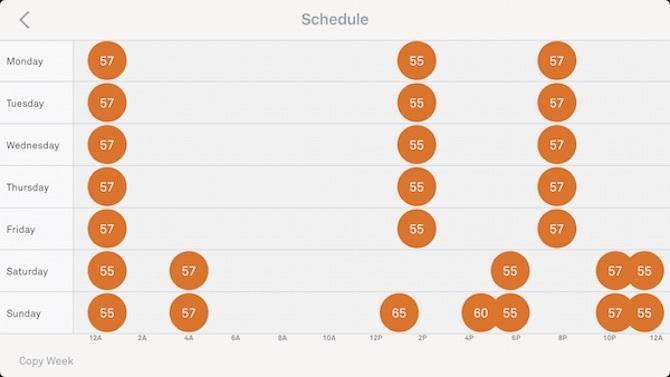
Po aktivácii môžete tento plán zobraziť na termostate a prostredníctvom aplikácie Nest. Ak sa vám program nepáči, môžete ho resetovať pomocou Resetujte ponuku, o ktorých sa viac dozviete nižšie. Môžete tiež vytvoriť manuálny rozvrh vypnutím výučbových schopností Nestu.
Úspora energie
Jednou z mnohých výhod používania termostatu Nest Learning je, že vám môže pomôcť šetriť energiu. Ak je to váš cieľ, počas prvého týždňa používania môžete urobiť niekoľko vecí, aby bol tento proces čo najjednoduchší.
Najlepšie výsledky dosiahnete, keď teplotu na hniezde nezhoršujete, keď to vyhovuje vašim okamžitým potrebám. Namiesto toho by ste mali tiež zmeniť teplotu v kritických častiach dňa. Napríklad, keď idete spať alebo pred prácou, znížte teplo. Pri nástupe do domu alebo pri návrate domov urobte pravý opak. Vždy, keď je váš domov prázdny, je pre spoločnosť Nest vynikajúci čas na automatickú úsporu energie.
Keď sa vaše hniezdo naučí vašim návykom, bude pre zariadenie ľahké pomôcť vám znížiť vaše náklady na energiu a ušetriť energiu.
Zelený list
Ak nie ste doma, Nest sa automaticky prepne na Eco teplota. Tieto teploty, ktoré ste nastavili pri prvom použití Nestu, sú aktívne, keď na vašom termostate alebo v aplikácii uvidíte ikonu Eco (zelený list).

Ako Nest vysvetľuje,
Ekologické teploty môžete nastaviť iba v určitom rozsahu, ale rozsahy, z ktorých si môžete vybrať, sú veľké: 40-70 ° F pre vykurovanie a 76-90 ° F pre chladenie. Preto je dôležité nastaviť ekologické teploty na úroveň, ktorá pomáha šetriť energiu, pričom sa musí zabezpečiť, aby sa veci vo vašej domácnosti, napríklad domáce zvieratá a rastliny, stále nachádzali v pohodlnom teplotnom rozmedzí.
Home / Odchod
Home / Away Assist používa vstup od senzory aktivity vo svojich produktoch Nest a polohe vášho telefónu, aby automaticky prepínali správanie produktov Nest vo vašej domácnosti, keď odchádzate a keď sa vrátite.
Hlavným komponentom hniezda je systém Home / Away Assist, ktorý na prispôsobenie jeho správania používa zabudované senzory aktivity zariadenia a polohu vášho telefónu. Z tohto dôvodu spoločnosť Nest odporúča, aby si každý z vašej domácnosti nainštaloval aplikáciu Nest do svojich smartfónov.
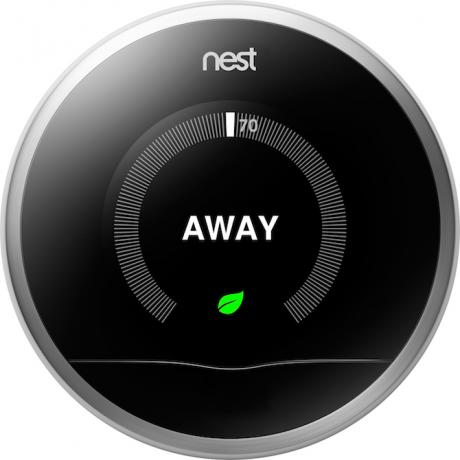
V praxi je to, ako systém Home / Away Assist funguje:
Predstavte si, že každý vo vašom dome opúšťa pondelok až piatok medzi 8:00 a 20:30, všetci sa vracajú začínajúce o 17:00 Vďaka senzorom spoločnosti Nest a aplikácii Nest sa jednotka naučí toto správanie v priebehu niekoľkých dni. Potom nastaví teplotu podľa ročného obdobia.
Napríklad v chladnejších mesiacoch by hniezdo zvýšilo teplotu vo vašej domácnosti niekoľko minút pred 17:00. každý deň. V teplejších mesiacoch by sa váš domov začal chladiť súčasne.
Zakázanie učenia sa hniezda
Ak nechcete, aby spoločnosť Nest vytvorila plán vykurovania a chladenia, môžete ho zakázať na zariadení, prostredníctvom aplikácie Nest alebo prostredníctvom webu.
na vypnite na prístroji automatický plán, stlačte zvonenie a vyberte položku nastavenie. Potom nastavte prsteň na Nest Sense a stlačením ho vyberte. Otočte zvýraznenie Auto-Schedule a stlačením ho vyberte. Nastavte na zvýraznenie preč a stlačte tlačidlo Vybrať.
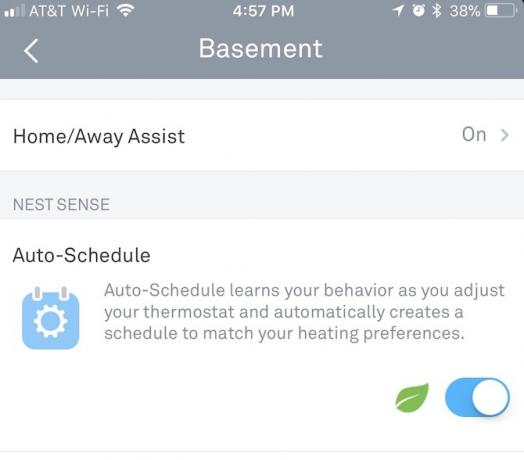
Môžeš vypnite automatický plán prostredníctvom aplikácie Nest výberom termostatu z ponuky a klepnutím na ikonu nastavenie ikona. Ďalej vyberte Nest Sense a potom Auto-Schedule. Klepnutím na prepínač ho vypnete. Zakázanie automatického plánovania cez web postupuje podobne. návšteva home.nest.com začať.
Resetovanie vášho hniezda
Funkcia resetovania termostatu Nest Learning vymaže niektoré alebo všetky vaše informácie. Môžete si vybrať, či chcete odstrániť iba svoj rozvrh, informácie o domovskej a vonkajšej strane, Nastavenia siete Vylepšite svoj signál Wi-Fi doma aj vonku pomocou týchto aplikácií pre AndroidChcete vylepšiť signál Wi-Fi u vás doma alebo nájsť pripojenie Wi-Fi, keď ste vonku? V tomto článku ste sa zaoberali. Čítaj viac , alebo odstrániť všetky svoje údaje naraz.
na resetujte alebo reštartujte svoje hniezdo, postupujte podľa týchto pokynov:
- Stlačte krúžok na termostatu a otvorte ponuku Quick View
- Vyberte ikonu Nastavenia
- Otočte krúžok na Reset a stlačením ho vyberte
Potom vyberte svoju voľbu.
reštartovanie reštartuje váš termostat. Po zapnutí sú všetky vaše informácie v bezpečí. Naopak, výber plán zmaže váš celý program vykurovania a chladenia. Ak chcete obnoviť, budete musieť vytvoriť nový kalendár manuálne alebo počkať, kým sa Nest naučí nový rozvrh.
preč, mali by ste ju vybrať iba vtedy, keď ste Nest presunuli na nové miesto u vás doma alebo ho zabalili a premiestnili na nové miesto. Výber tejto možnosti je potrebný, aby sa spoločnosť Nest dozvedela o svojom novom umiestnení. sieť odstráni spojenie spoločnosti Nest s okolitým svetom. Po výbere tejto možnosti budete musieť v Nestu znova nastaviť sieťové pripojenie.
Nakoniec výberom Všetky nastavenia, vrátite Nest do továrenských nastavení a vymažete všetky údaje zo zariadenia.
3. Pokročilé nastavenia
Ako vidíte, termostat Nest Learning Termostat môže po prvom týždni fungovať bez ľudskej interakcie. Tým by vám malo poskytnúť roky nepretržitého používania a zároveň vám pomohlo ušetriť náklady na energiu. Akonáhle sa budete cítiť dobre, je tu omnoho viac 13 vecí, o ktorých ste nevedeli, že môžete robiť s termostatom NestMožno vás prekvapí, koľko malých trikov môžete dosiahnuť pomocou svojho nového termostatu Nest! Čítaj viac s hniezdom!
IFTTT
IFTTT (If This Then That) je bezplatná webová služba, ktorá vám umožňuje vytvárať jednoduché reťazce podmienené príkazy nazývané applety Testovanie receptov Nest IFTTT pred zakúpením pomocou simulátora Nest Home SimulatorAutomatizácia domu pomocou produktov, ako je termostat Nest alebo detektor dymu Nest Protect, je veľmi vysoká v pohode, ale nebolo by pekné vyskúšať tieto automatizácie bez toho, aby ste si tieto zariadenia kúpili najprv? Čítaj viac . Vďaka IFTTT, váš termostat môže komunikovať s inými inteligentnými zariadeniami, ako sú bezpečnostné kamery a senzory tretích strán. Vzťah tiež rozširuje vaše možnosti plánovania.
Napríklad s IFTTT by ste mohli termostat zvýšiť o 5 stupňov zakaždým, keď niekto vstúpi do vášho suterénu, alebo zistí pohyb na vašej domácej bezpečnostnej kamere. Následne by ste mohli Nestovi povedať, aby teplotu zvýšil vždy, keď vaše telefóny zistia, že ste do 20 míľ od domova, bez ohľadu na čas.
Manuálne upravte svoje nastavenia
Väčšina ľudí nevie zistiť, kedy sa teplota zmení iba o jeden stupeň. Ak chcete ušetriť viac energie, zvážte zmenu plánu vykurovania a chladenia o túto hodnotu. Napríklad namiesto nastavenia teploty v domácnosti na 69 stupňov ju nastavte na 70 stupňov. Po mesiaci porovnajte zmenu v domácom prehľade a zistite, čo ste uložili.
Máte radi úspory? Počas nasledujúceho mesiaca môžete teplotu upraviť o ďalší stupeň. Aj keď ste zmenili teplotu o 2 stupne, mnoho ľudí si toho stále nevšimne.
Váš účet za energiu vám ukáže, koľko peňazí ušetríte každý mesiac pomocou termostatu Nest. Ak chcete podrobnejšie rozobrať, zvážte Energetickú históriu termostatu, ktorá ponúka podrobné zhrnutie za posledných 10 dní. História je prístupná prostredníctvom aplikácie Nest alebo na webových stránkach Nest. Klepnutím na ktorýkoľvek deň zobrazíte ďalšie informácie o vašej spotrebe energie.
Začnite pridávať ďalšie produkty
Terminál Nest Learning nie je jediným produktom spoločnosti. Nest ponúka okrem bezpečnostných kamier aj detektor dymu, poplašný systém a zvonček. Každý sa ľahko integruje s ostatnými, pričom každý je ovládateľný pomocou tej istej aplikácie Nest.
To nie je všetko. S termostatom Nest Learning Termostat pracujú aj iné produkty, napríklad Domovská stránka Google Domovská stránka GoogleGoogle Home je inteligentný rečník osobného asistenta a pochádza od spoločnosti, ktorá doslova vie všetko. 130 USD zariadenie Google odpovedá na otázky, ovláda váš inteligentný domov a prehráva hudbu. Mali by ste si ho kúpiť? Čítaj viac , Zámky dverí Skybella Domáci fanúšikovia Haiku.
Napríklad s Prepínač Wemo, môže váš produkt Nest informovať vaše osvetlenie a fanúšikov, keď nie ste doma. To vám umožní ušetriť energiu na viacerých spotrebičoch, keď je váš dom prázdny. Keď sa vrátite, kombinácia umožňuje automatické zapnutie svetiel.
4. Obavy a riešenie problémov
Občas sa môžu vyskytnúť problémy s termostatom Nest Learning. Našťastie sa tieto zvyčajne dajú ľahko opraviť.
Problémy s napájaním
Čo robíte, ak váš Nest Learning Thermostat nezapne sa? K tomu môže dôjsť okamžite po inštalácii zariadenia alebo o niekoľko rokov alebo mesiacov neskôr. Bez ohľadu na to existuje niekoľko vecí, ktoré môžete riešiť.
Najprv sa uistite, že sila vášho istič nebol vypnutý. Skúste istič alebo vypínač znova zapnúť do vykurovacieho a chladiaceho systému. Po niekoľkých minútach vyskúšajte svoje hniezdo.
Na zariadení nájdete aj dve blikajúce svetlá, červenú a zelenú.
červené blikajúce svetlo znamená, že je batéria takmer vybitá a teraz sa nabíja. Po dokončení nabíjania sa termostat znova zapne. Zelené blikajúce svetlo znamená, že váš systém inštaluje aktualizáciu softvéru z internetu. Po dokončení inštalácie sa kontrolka vypne a váš systém sa spustí.
Vyzerá termostat zapnutý, ale nefunguje displej? Uistite sa, že je displej správne pripojený k základni. Ak káble nie sú správne pripojené, nemusí sa na displeji zobraziť spoľahlivé pripojenie.
Internet sa odpojí
Termostat sa občas môže odpojiť od siete Wi-Fi. Môže to nastať z mnohých dôvodov. Našťastie, aj keď je offline, váš termostat bude väčšinou pracovať podľa očakávania. Avšak, bez internetového pripojenia, termostat nebude vedieť, kedy nebudete vy a vaša rodina doma. Nebude tiež možné automaticky aktualizovať.
Ak chcete vyriešiť problémy s odpojením, najskôr reštartujte zariadenie. Ak sa tým problém nevyrieši, skontrolujte nastavenia Wi-Fi a uistite sa, že sú správne. Možno budete chcieť zistiť, či máte nejaké ďalšie problémy s pripojením na internet Problémy so sieťou? 7 Diagnostické triky a jednoduché opravyPred ich vyriešením je potrebné diagnostikovať problémy so sieťou. Tento článok obsahuje sedem jednoduchých trikov na opravu vašej siete. Čítaj viac ktoré musíte vyriešiť.
Stále sa nepripájate? Zmenili ste nedávno svoju Názov alebo heslo siete Wi-Fi? To by mohol byť dôvod vášho problému.
Chybové kódy
Spoločnosť Nest pridala chybové kódy do termostatu Nest Learning tretej generácie. Tieto kódy začínajú písmenom „E“ alebo „N.“
Kódy chýb „E“ sú kritické a musíte ich okamžite vyriešiť. Dovtedy nebude váš systém fungovať. Kódy „N“ nie sú kritické a vo väčšine prípadov vášmu systému umožnia pokračovať v práci. Napriek tomu, ako napríklad chybové kódy „E“, mali by ste problém vyriešiť hneď, ako budete schopní.
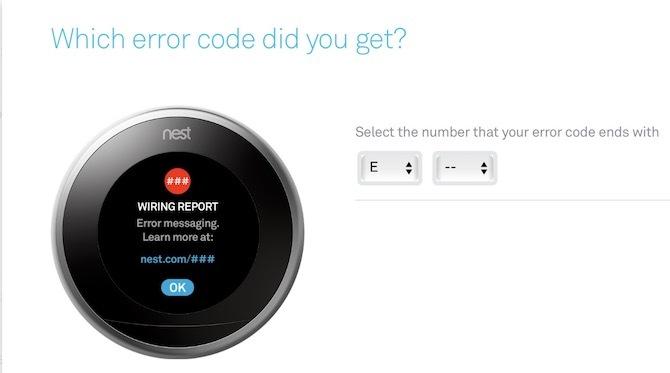
Aktualizovaný zoznam chybových kódov nájdete na Webová stránka podpory hniezda. Kliknutím na chybový kód zobrazený termostatom zobrazíte konkrétne pokyny pre váš problém.
Príležitostné systémové chyby
Rovnako ako všetky inteligentné domáce výrobky, aj Nest je náchylný na občasné chyby. Vždy, keď nastane problém týkajúci sa celého systému, spoločnosť Nest je veľmi dobrá odoslanie e-mailu s vysvetlením problému a ako to vyriešiť.
Ak máte pochybnosti
Spoločnosť Nest ponúka podporné dokumenty na webových stránkach spoločnosti. Tieto prehľady sa často aktualizujú a často obsahujú kroky na riešenie problémov. Nájdete tu aj inštruktážne videá. Kontaktujte Nest prostredníctvom chat, telefón alebo Twitter ak máte viac obáv.
Ísť na to
Terminál Nest Learning Thermostat má v súčasnosti milióny používateľov. Po inštalácii a nastavení sa tiež môžete tešiť na nižšie náklady na energiu a spotrebu.
Aká je vaša obľúbená funkcia termostatu Nest? Ak máte nejaké problémy s fungovaním vášho hniezda, dajte nám vedieť. Pokúsime sa vám pomôcť!
Bryan Wolfe miluje nové technológie. Zameriava sa na produkty Apple a Windows, ako aj na inteligentné domáce prístroje. Keď sa nehrá s najnovším smartfónom alebo tabletom, nájdete ho, ako sleduje Netflix, HBO alebo AMC. Alebo vyskúšajte riadenie nových automobilov.
